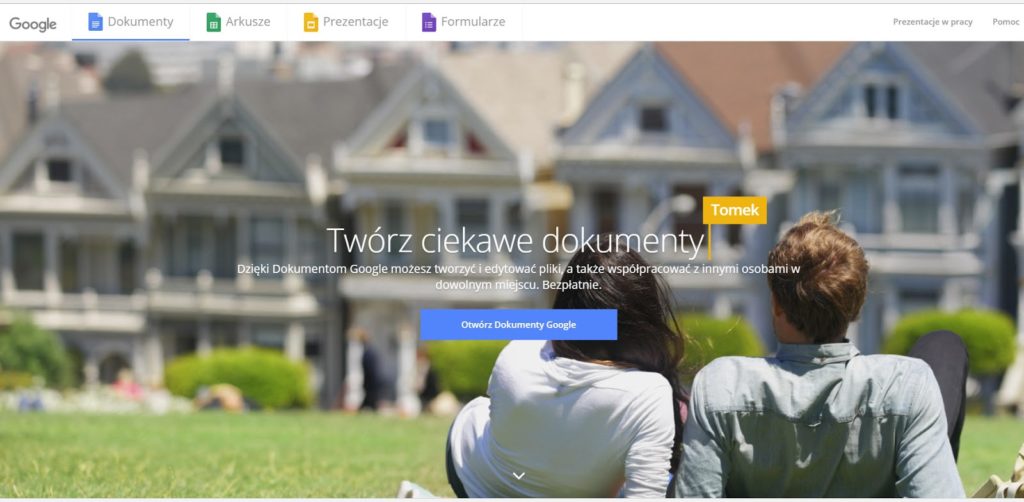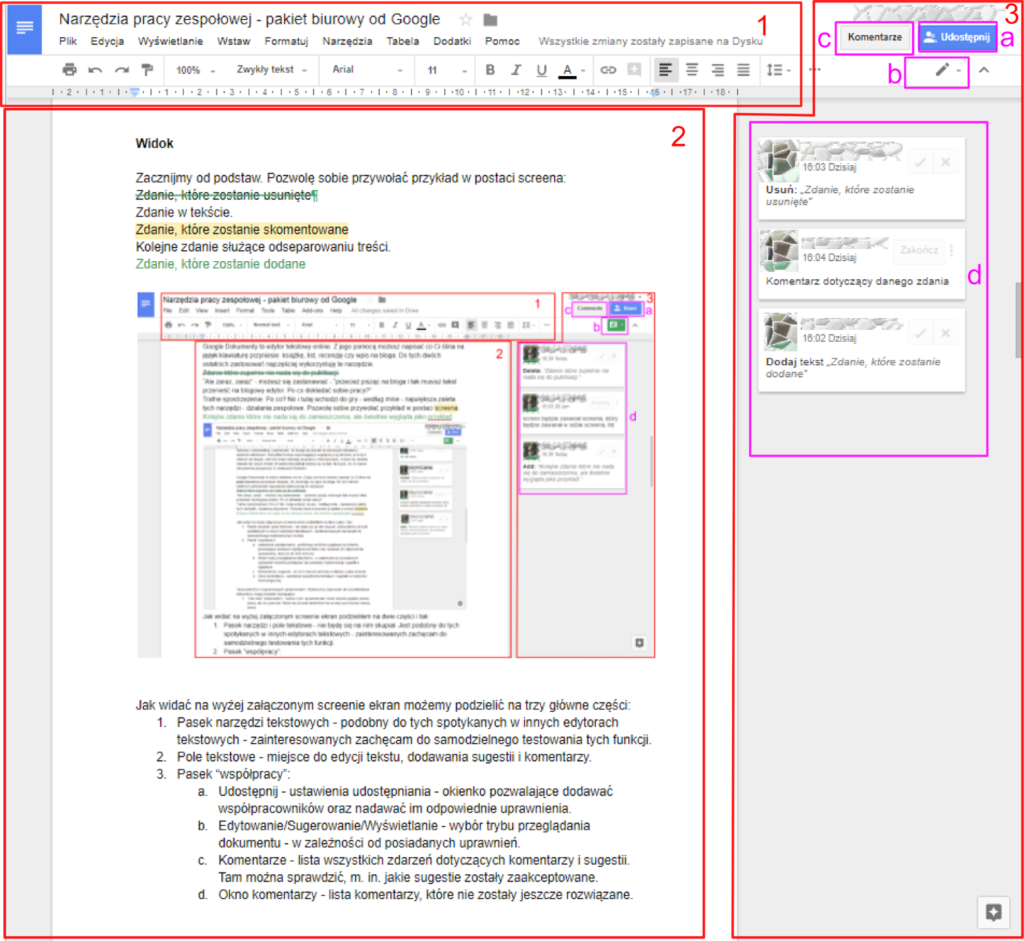Dzisiejszy wpis dotyczyć będzie narzędzi od Google, które to są świetnymi wspomagaczami pracy zespołowej – jeśli więc poszukujesz odpowiedzi na pytanie, w jaki sposób lepiej możesz pracować nad wspólnym projektem, to zapraszam do lektury.
Jeśli nie poszukujesz – to tak czy siak, te narzędzia prędzej czy później i tak Ci się przydadzą.
Na sam początek chcę Cię ostrzec, że niniejszy wpis nie jest skierowany do wszystkich. Jeśli znasz i korzystasz z dokumentów lub arkuszy Google, spokojnie możesz sobie darować czytanie go. Nie jest dla Ciebie.
Motywacją dla tego posta jest to, że wciąż spotykam ludzi, którzy nie zdają sobie sprawy z użyteczności tych rozwiązań. Więc jeśli nie znasz tych narzędzi, a poszukujesz efektywnego sposobu współpracy z innymi bądź sposobu synchronizacji swoich dokumentów z komputerem i telefonem to dobrze trafiłeś.
Poza instrukcjami jak z nich korzystać podzielę się z Tobą, tym w jaki sposób sam je wykorzystuję.
Narzędzia, o których będzie dziś mowa możesz znaleźć tutaj:
Co z czym jeść? – arsenał do dyspozycji
Jeśli dane Ci było korzystać z jakiegokolwiek pakietu biurowego to w wyjaśnieniu czym są poszczególne produkty pomóc Ci może poniższe zestawienie. Jeśli nie, to nie przejmuj się, za chwilę w skrócie wytłumaczę.
| Microsoft Office | LibreOffice/OpenOffice | ||
| Edytor tekstowy | Dokumenty | Word | Writer |
| Arkusz Kalkulacyjny | Arkusze | Excel | Calc |
| Edytor prezentacji | Prezentacje | PowerPoint | Impress |
Poza narzędziami w tabeli możesz zauważyć na zrzucie ekranu również opcję Formularze. To narzędzie nie ma żadnego odpowiednika w wymienionych pakietach biurowych. Wychodzi ono stanowczo poza zakres tego wpisu, napiszę więc tylko, że służy ono do zbierania informacji od innych użytkowników. Jeśli chcesz przeprowadzić test, zebrać informacje zwrotne w postaci ankiety, lub stworzyć jakikolwiek inny formularz dostępny online, to narzędzie to będzie dla Ciebie jak znalazł. Świetną funkcjonalnością jest też eksport danych z Formularzy do Arkusza, dzięki czemu możemy je w prosty sposób przetwarzać i wizualizować. Narzędziu temu wypadałoby poświęcić osobny wpis, więc jeśli jesteście zainteresowani, dajcie znać.
“Ale po co mi te gugle w ogóle?” – praca zespołowa
Śpieszę z odpowiedzią i zaznaczam, że skupię się na przedstawieniu funkcji wspomagających współpracę, a te są zbliżone we wszystkich produktach dostarczanych przez Goolge. Jeśli nie znasz żadnego programu z powyższej tabeli, muszę cię niestety odesłać do innych źródeł. W większości jednak edytory są na tyle intuicyjne, że ich nauka nie powinna przysporzyć Ci większych trudności.
Przyjrzyjmy się więc podstawowemu edytorowi tekstowemu od Google. Z jego pomocą możesz napisać co Ci ślina na język klawiaturę przyniesie: książkę, list, recenzję czy wpis na bloga.
“Ale zaraz, zaraz” – możesz się zastanawiać – “przecież pisząc na bloga i tak musisz tekst przenieść na blogowy edytor. Po co dokładać sobie pracy?”
Trafne spostrzeżenie. Tutaj wchodzi do gry – według mnie – największa zaleta tych narzędzi – działania zespołowe.
Widok
Zacznijmy od podstaw. Pozwolę sobie przywołać przykład w postaci screena:
Jak widać na wyżej załączonym screenie ekran możemy podzielić na trzy główne części:
- Pasek narzędzi tekstowych – podobny do tych spotykanych w innych edytorach tekstowych – zainteresowanych zachęcam do samodzielnego testowania tych funkcji.
- Pole tekstowe – miejsce do edycji tekstu, dodawania sugestii i komentarzy.
- Pasek “współpracy”:
- Udostępnij – ustawienia udostępniania – okienko pozwalające dodawać współpracowników oraz nadawać im odpowiednie uprawnienia.
- Edytowanie/Sugerowanie/Wyświetlanie – wybór trybu przeglądania dokumentu – w zależności od posiadanych uprawnień.
- Komentarze – lista wszystkich zdarzeń dotyczących komentarzy i sugestii. Tam można sprawdzić, m. in. jakie sugestie zostały zaakceptowane.
- Okno komentarzy – lista komentarzy, które nie zostały jeszcze rozwiązane.
Udostępnianie i uprawnienia użytkowników
Użytkownicy zaproszeni do współdzielenia dokumentu mogą posiadać następujące uprawnienia:
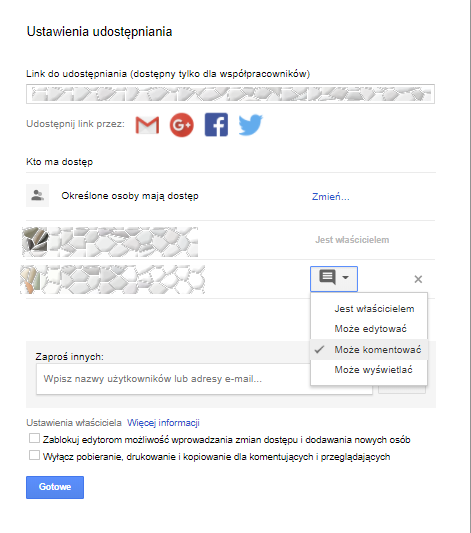
- Może wyświetlać – osoba z tymi uprawnieniami może jedynie czytać tekst. Brak możliwości edycji. Może się przydać kiedy udostępniamy dokument do druku. Zyskujemy wtedy pewność, że nic nie zostało zmienione.
- Może komentować – poza powyższym może również tworzyć komentarze i sugestie.
- Może edytować – to co powyższe, a poza tym może dowolnie zmieniać treść dokumentu na równi z Właścicielem.
- Jest właścicielem – osoba z tymi uprawnieniami może zrobić z dokumentem dosłownie wszystko: może go usunąć, dodawać współpracowników, nadawać/odbierać im prawa i pewnie wiele innych, o których to sam nie mam pojęcia. No i oczywiście – posiada również wszystkie powyższe uprawnienia.
Komentowanie i sugerowanie
Posiadając co najmniej uprawnienia Komentatora możemy tekst komentować oraz sugerować jego edycję. Aby skomentować dany fragment wystarczy zakreślić go lewym przyciskiem myszy i kliknąć na pojawiający się dymek z plusem.
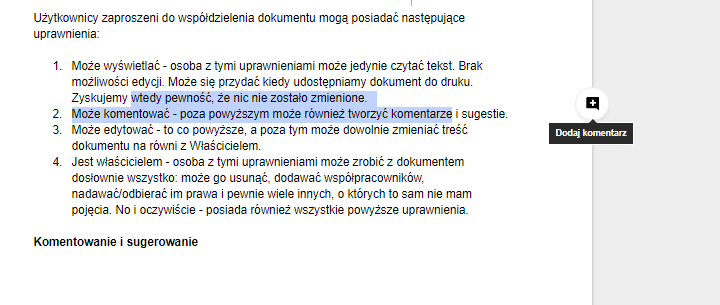
Aby zasugerować zmiany należy najpierw przełączyć się w tryb sugestii (spójrz na 2b), a potem “normalnie” używać edytora. Usuwając tekst, tak naprawdę tak naprawdę będziesz jedynie “sugerować” usunięcie tego tekstu. To samo jeśli chodzi o pisanie nowego. Aby sugestia stała się pełnoprawną częścią dokumentu, użytkownik będący co najmniej edytorem musi taką zmianę zatwierdzić. Może również bez ją odrzucić.
Wszystkie sugestie są oznaczane – usunięte części kolorowym przekreśleniem, a dodane zdania kolorową czcionką. Na przykładzie w pierwszym zrzucie ekranu (dział Widok) jest to zielony.
Zastosowanie
Jak już wspomniałem, z Dokumentów korzystam m.in. do pisania wpisów na bloga. Zanim pojawią się one w ogólnodostępnej przestrzeni zbieram uwagi na temat wpisu. Część wprowadzam w życie, a te z którymi się nie zgadzam odrzucam.
Z Arkuszy korzystam w celu rozliczeń, prowadzenia budżetu oraz podczas planowania zakupu mieszkania. Jeśli chodzi o rozliczenia to przykładem będzie rozliczanie wydatków mieszkaniowych z współlokatorem. Rachunki, zakupy itp. przechowujemy w arkuszu, dzielimy koszty na dwa i rozliczamy się bazując na dokumencie. Budżet to po prostu spisywanie wydatków, a plan zakupu mieszkania to trochę skomplikowany arkusz,obliczający ile miesięcy – przy założonych zarobkach, zachowanej poduszcze finansowej i różnych innych warunkach – potrzebuję, aby kupić mieszkanie.
Prezentacje przydadzą się natomiast prelegentom przygotowującym się do konferencji i czy wykładów. Do tej pory nie korzystałem z niego zbyt często, ale mam nadzieję niedługo to zmienić.
Wady
Niestety, jak to już w przyrodzie bywa, nie ma róży bez kolców. A pakiet narzędzi biurowych od Google na pewno nie wymyka się tej regule.
To co jest dla mnie największą wadą tych aplikacji, to wszelkie niebezpieczeństwa związane z chmurą (i nie chodzi tu o ten obłoczek z którego pada, ani niebezpieczeństwem nie jest kwaśny deszcz). Chmura, czyli prostymi słowy, przechowywanie danych w internecie.
Po pierwsze – co jeśli zabraknie nam internetu? Co prawda w dzisiejszej dobie trudno znaleźć miejsce, w którym znajdziemy się poza zasięgiem sieci komórkowej, ale jednak takie miejsca istnieją. Stały dostęp do internetu to w części przypadków również dodatkowy koszt.
Po drugie – jeśli nasz sprzęt wpadnie w niepowołane ręce to złoczyńca/huncwot/łachudra może również skasować naszą pracę. Ok, w przypadku klasycznego pakietu biurowego też może tak zrobić, ale teraz nie musi nam zabrać sprzętu na którym się znajduje nasza praca. Wystarczy dowolne urządzenie podpięte do chmury.
Po trzecie – publiczność danych. Jak głosi cytat z internetu (czyli musi to być prawda) “Nie istnieje nic takiego jak chmura, to po prostu czyjś komputer”. Można by więc powiedzieć, że pakiet od Google nie jest do końca darmowy, płacimy za niego swoją prywatnością. Ocenę tego czy warto pozostawiam czytelnikowi.
Najważniejsze po prostu zdawać sobie z tego sprawę.
Przy okazji tego wpisu chciałbym też serdecznie podziękować Natalii, która pomagała mi na początku działalności Prokrastynata oraz Kamili, która wytrzymuje czytanie moich wypocin i tysiące odrzuconych sugestii aż po dziś dzień. Wszystko przy pomocy Google Dokumentów rzecz jasna.
Czujesz niedosyt? Masz uwagi? O czymś zapomniałem?
Daj znać w komentarzu. Chętnie wysłucham konstruktywnej krytyki, a jeśli pominąłem coś istotnego, dasz mi szansę żebym poprawił wpis. Wtedy, dzięki Tobie, kolejna osoba zastanie go jeszcze wartościowszym.
Dzięki wielkie! Do usłyszenia.